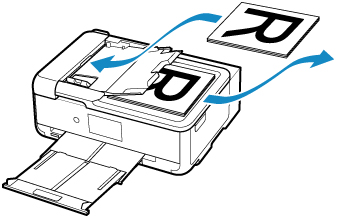Penyalinan Dua Sisi
Ketika Anda memilih 2-sisi(2-sided) untuk SetelanCetak2-sisi(2-sidedPrintSetting) dalam Salin standar(Standard copy), Anda dapat menyalin dua halaman sumber asli ke kedua sisi selembar kertas.
Sebagai tambahan, ketika Anda memilih Dupleks(Duplex) untuk Pmndaian dplk ADF(ADF duplex scan), Anda dapat melakukan pemindaian dupleks.
 Catatan
Catatan
-
Anda juga dapat secara langsung memilih pemindaian dupleks ADF (Penyalur Dokumen Otomatis) atau pencetakan dua sisi dengan memilih tata letak dalam layar siaga Salin.

Pilih Setelan(Settings) dalam layar siaga Salin untuk menampilkan layar setelan cetak, dan tentukan tempat untuk memuatkan sumber asli atau setelan penyalinan sesuai dengan metode penyalinan dua sisi.
-
Ketika Anda memilih Tingkat Lanjut(Advanced) setelah memilih Dupleks(Duplex) untuk Pmndaian dplk ADF(ADF duplex scan), Anda dapat memilih orientasi dan sisi penstapleran sumber asli.
-
Ketika Anda memilih Tingkat Lanjut(Advanced) setelah memilih 2-sisi(2-sided) untuk SetelanCetak2-sisi(2-sidedPrintSetting), Anda dapat memilih orientasi sumber asli dan sisi penstapleran kertas. Dan juga, Anda dapat memilih apakah akan menampilkan layar pratinjau ketika memuatkan sumber asli pada platen. Ketika Anda memuatkan dokumen ke dalam ADF, layar pratinjau tidak ditampilkan.
Satu sisi ke Dua sisi
Tempat untuk memuatkan sumber asli: platen atau ADF
Pmndaian dplk ADF(ADF duplex scan): Simpleks(Simplex)
SetelanCetak2-sisi(2-sidedPrintSetting): 2-sisi(2-sided)
-
Ketika Anda memilih Orientasi: Potret(Orientation: Portrait) dan Keluaran: Jilid sisi pnjng(Output: Long side bind):
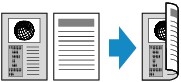
-
Ketika Anda memilih Orientasi: Potret(Orientation: Portrait) dan Keluaran: Jilid sisi pndk(Output: Short side bind):
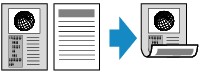
-
Ketika Anda memilih Orientasi: Lanskap(Orientation: Landscape) dan Keluaran: Jilid sisi pnjng(Output: Long side bind):

-
Ketika Anda memilih Orientasi: Lanskap(Orientation: Landscape) dan Keluaran: Jilid sisi pndk(Output: Short side bind):
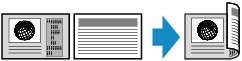
Dua sisi ke Satu sisi
Tempat untuk memuatkan dokumen: ADF
Pmndaian dplk ADF(ADF duplex scan): Dupleks(Duplex)
SetelanCetak2-sisi(2-sidedPrintSetting): 1-sisi(1-sided)
-
Ketika Anda memilih Orientasi: Potret(Orientation: Portrait) dan Asli: Jilid sisi panjang(Original: Long side bind):
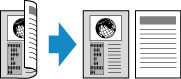
-
Ketika Anda memilih Orientasi: Potret(Orientation: Portrait) dan Asli: Jilid sisi pendek(Original: Short side bind):
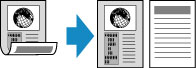
-
Ketika Anda memilih Orientasi: Lanskap(Orientation: Landscape) dan Asli: Jilid sisi panjang(Original: Long side bind):

-
Ketika Anda memilih Orientasi: Lanskap(Orientation: Landscape) dan Asli: Jilid sisi pendek(Original: Short side bind):

Dua sisi ke Dua sisi
Tempat untuk memuatkan dokumen: ADF
Pmndaian dplk ADF(ADF duplex scan): Dupleks(Duplex)
SetelanCetak2-sisi(2-sidedPrintSetting): 2-sisi(2-sided)
-
Ketika Anda memilih Orientasi: Potret(Orientation: Portrait) untuk orientasi serta Asli: Jilid sisi panjang(Original: Long side bind) dan Keluaran: Jilid sisi pnjng(Output: Long side bind) untuk sisi penstapleran:
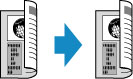
-
Ketika Anda memilih Orientasi: Potret(Orientation: Portrait) untuk orientasi serta Asli: Jilid sisi pendek(Original: Short side bind) dan Keluaran: Jilid sisi pndk(Output: Short side bind) untuk sisi penstapleran:
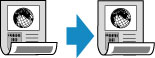
-
Ketika Anda memilih Orientasi: Lanskap(Orientation: Landscape) untuk orientasi serta Asli: Jilid sisi panjang(Original: Long side bind) dan Keluaran: Jilid sisi pnjng(Output: Long side bind) untuk sisi penstapleran:
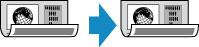
-
Ketika Anda memilih Orientasi: Lanskap(Orientation: Landscape) untuk orientasi serta Asli: Jilid sisi pendek(Original: Short side bind) dan Keluaran: Jilid sisi pndk(Output: Short side bind) untuk sisi penstapleran:
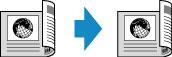
Ketika sisi penstapleran yang ditentukan untuk Dupleks(Duplex) dan 2-sisi(2-sided) berbeda, dokumen akan disalin dengan halaman yang dibalik secara vertikal.
Contoh: Ketika Anda memilih Orientasi: Lanskap(Orientation: Landscape), Asli: Jilid sisi panjang(Original: Long side bind), dan Keluaran: Jilid sisi pndk(Output: Short side bind):
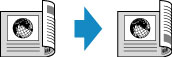
 Catatan
Catatan
-
Jika Memori perangkat penuh. Tidak dapat melanjutkan proses.(Device memory is full. Cannot continue process.) muncul pada layar sentuh saat pemindaian, set Klts ctk(Print qlty) ke Standar(Standard) dan cobalah menyalin lagi. Jika masalah belum teratasi, set Klts ctk(Print qlty) ke Draf(Draft) dan cobalah menyalin lagi.
-
Setelan salinan dua sisi dapat digunakan dalam kombinasi dengan Salin 2 dalam 1(2-on-1 copy) atau Salin 4 dalam 1(4-on-1 copy).
-
Jika Anda menyalin dalam hitam putih, intensitas cetak salinan Dua sisi mungkin berbeda dari salinan sisi tunggal.
Ketika Memuatkan Sumber Asli pada Platen:
-
Sebelum memindai:
Ketika Anda menggunakan layar pratinjau, layar di bawah ini ditampilkan sebelum penyalinan dimulai sehingga Anda dapat memeriksa orientasi.
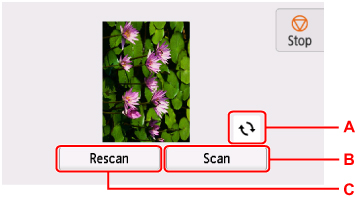
-
A: Ketuk untuk memutar sumber asli 180 derajat.
-
B: Pilih untuk mulai memindai sumber asli.
-
C: Pilih untuk memindai ulang sumber asli.
-
-
Setelah pemindaian:
Layar di bawah ini muncul setelah memindai setiap lembar sumber asli.
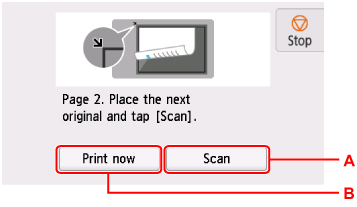
-
A: Pilih untuk mulai memindai sumber asli.
Ambil lembar sumber asli dari platen setelah memindai dan muatkan lembar berikutnya pada platen kemudian pilih Pindai(Scan).
-
B: Pilih untuk mulai menyalin sumber asli yang sudah dipindai.
Pencetak mulai memindai lembar kedua sumber asli dan menyalin.
 Catatan
Catatan-
Anda dapat menambahkan tugas penyalinan saat mencetak.
-
Ketika Memuatkan Dokumen Dua Sisi dalam ADF:
Ketika pemindaian bagian depan dokumen telah selesai, muncul panduan pada layar yang menunjukkan cara untuk memuatkan halaman belakang dokumen.
Keluarkan dokumen dari slot keluaran dokumen, muatkan ke dalam tatakan dokumen tanpa mengganti orientasinya, kemudian pilih Pindai(Scan). Pencetak mulai memindai halaman belakang dokumen.